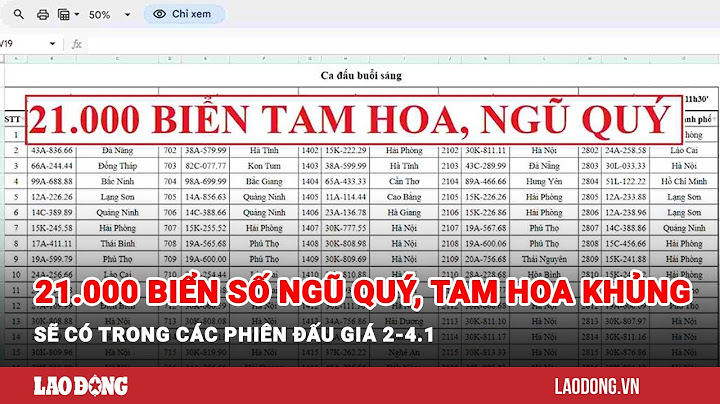- Nếu thanh toán không thành công, lỗi có thể xảy ra khi bạn đã chọn Ứng dụng/ Trò chơi có giá cao hơn với số dư tài khoản Ví hiện có. Show
- Khách hàng vui lòng nạp thêm tiền vào tài khoản đế tiến hành giao dịch. (Hướng dẫn nạp tiền: click ngay) Các bạn đã biết cách sử dụng Google Wallet để thêm thẻ ATM thanh toán chưa? Với ứng dụng này, mọi người còn có thể thêm thẻ thành viên hoặc giấy tờ tùy thân rõ ràng. Để hỗ trợ người dùng Việt Nam sử dụng ví điện tử Google Wallet tốt hơn, hãy cùng tham khảo thông tin qua bài viết sau nhé.Cách sử dụng Google Wallet trên điện thoại đơn giảnĐể dùng ví điện tử của Google mua sắm, thanh toán hóa đơn nhanh chóng và tiện lợi mọi người đừng bỏ qua hướng dẫn chi tiết như sau.  Bước 1: Tải ứng dụng về điện thoại di độngGoogle Wallet là sản phẩm của Google được sử dụng rộng rãi trên các nước. Mới đây, ví điện tử đã được du nhập về thị trường Việt Nam. Ứng dụng chỉ được hỗ trợ trên các dòng smartphone dùng hệ điều hành Android. Trước hết, các bạn hãy vào CH Play để tải ứng dụng về máy đã nhé. Hoàn tất việc cài đặt xong thì nhấn vào “Mở” để mở ứng dụng lên. Bước 2: Thêm vào víKhi mở giao diện chính của Google Wallet lên các bạn nhấn chọn vào mục “Thêm vào ví. Khi màn hình chuyển sang trang khác thì tiếp tục chọn “Thẻ thanh toán”. Bước 3: Nhập thông tin của thẻ ngân hàngTại bước này các bạn hãy nhập đầy đủ thông tin của thẻ ngân hàng để thêm vào ví. Những thông tin quan trọng như số thẻ, hạn dùng, tên chủ tài khoản, mã số CVV cần nhập đầy đủ và chính xác. Bước 4: Đợi xác nhận ngân hàngNhập xong thông tin cá nhân thì đợi để hệ thống ngân hàng xác nhận lại thông tin của bạn với ứng dụng Google Wallet nhé. Tiếp đến các bạn cần đọc kỹ “Điều khoản sử dụng” rồi nhấn chọn mục “Nội dung khác”.  Bước 5: Xác nhận điều khoản sử dụngSau khi đọc kỹ nội dung điều khoản sử dụng và quy định chi tiết của Google Wallet rồi thì các bạn hãy xác nhận bằng việc chọn “Đồng ý”. Tiếp theo đó hãy xác thực danh tính của của sở hữu tài khoản thẻ ngân hàng với mã OTP. Bước 6: Xác thực mã OTPHãy nhập mã OTP vừa được gửi về số điện thoại bạn đăng ký khi làm thẻ ngân hàng và nhấn “Xác nhận”. Tiếp đến hãy chọn thẻ bạn vừa thêm vào ví Google Wallet là thẻ thanh toán mặc định bằng việc chọn mục “Đặt làm thẻ mặc định”. Bước 7: Hoàn tấtSau khi thực hiện những bước trên là các bạn đã hoàn tất cài đặt thẻ ATM thanh toán với ví điện tử. Các bạn đã có thể tiện lợi thanh toán hóa đơn không chạm tại các máy POS tích hợp rồi. Các ngân hàng hỗ trợ Google Wallet tại Việt NamGoogle Wallet được ra mắt nhằm thay thế cho Google Pay trước đây. Kể từ ngày 15/11 thì người dùng đã có thể tải ứng dụng từ CH Play và sử dụng tại Việt Nam. Lợi ích của ví điện tử này là có thể tích hợp với thẻ ngân hàng, thẻ thành viên, các loại vé điện tử (vé tàu điện ngầm).  Những thông tin ở trên đẽ giới thiệu qua các sử dụng Google Wallet thêm thẻ ATM để thanh toán hóa đơn không chạm như thế nào rồi. Vậy các bạn đã biết có những ngân hàng nào tại Việt Nam hỗ trợ ứng dụng này chưa? Thẻ Visa của các ngân hàng như ACB, Sacombank,Shinhan Bank, Techcombank, TPBank, Vietcombank, VPBank hỗ trợ tích hợp thẻ và thanh toán thông qua ví Google Wallet. Ngoài ra, đại diện của Google tại Việt Nam cũng cho hay trong thời gian tới sẽ cố gắng hỗ trợ thêm nhiều ngân hàng nữa. Bên cạnh đó là tích hợp cùng thẻ Mastercard giúp người dùng mua sắm, thanh toán tiện lợi hơn. Với tính năng lưu trữ lại các thẻ thành viên thì ứng dụng có hỗ trợ lưu giữ mã thành viên của vài dịch vụ phổ biến: Vietnam Airlines, CGV… Bên cạnh đó, với Google Wallet, các bạn có thể nhận dữ liệu từ email rồi lưu thông tin thẻ lên máy bay của mình. Các tính năng này được ứng dụng rộng rãi tại Singapore, sắp tới sẽ được áp dụng tại Việt Nam. Nhờ vậy mà người dùng có thể nhanh chóng thanh toán các loại vé thông qua NFC, không cần đến kết nối Internet. Như vậy, bài viết đã giải đáp cách sử dụng Google Wallet như thế nào rồi. Mọi người tham khảo thêm hoặc liên hệ đến Logico để được tư vấn các thông tin khác nhé. Để biết thêm thông tin về các tùy chọn thanh toán có sẵn như thẻ tín dụng, dịch vụ thanh toán trực tiếp qua nhà mạng, PayPal và tín dụng Google Play, hãy truy cập vào phần các phương thức thanh toán được chấp nhận. Nếu bạn gặp sự cố, hãy khắc phục các vấn đề thanh toán trên tài khoản của bạn. Cách thêm phương thức thanh toán vào tài khoản Google Play
Lưu ý: Nếu đang sử dụng Google Pay ở Ấn Độ làm phương thức thanh toán, thì bạn sẽ phải cập nhật mã nhận dạng Giao diện thanh toán hợp nhất (UPI) của mình. Thêm phương thức thanh toán dự phòng cho gói thuê bao trên Google PlayĐể tránh làm gián đoạn gói thuê bao, bạn có thể thêm phương thức thanh toán dự phòng cho từng gói thuê bao vào tài khoản Google Play. Nếu phương thức thanh toán chính của bạn ngừng hoạt động, thì phương thức thanh toán dự phòng sẽ bị tính phí. Bạn có thể xoá phương thức thanh toán dự phòng bất cứ lúc nào. Cách xoá phương thức thanh toán khỏi Tài khoản Google PlayBạn có thể xoá thẻ tín dụng, thẻ ghi nợ hoặc các phương thức thanh toán khác khỏi tài khoản Google Play. Cách chỉnh sửa phương thức thanh toánCách thay đổi phương thức thanh toán trong khi mua hàngThay đổi phương thức thanh toán trên Android TV
Lưu ý: Nếu bạn thêm một phương thức thanh toán trong khi thực hiện giao dịch mua, thì phương thức đó sẽ được lưu vào tài khoản của bạn. |